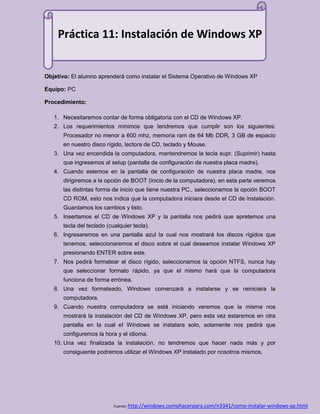
Práctica 11
- 1. Práctica 11: Instalación de Windows XP Objetivo: El alumno aprenderá como instalar el Sistema Operativo de Windows XP Equipo: PC Procedimiento: 1. Necesitaremos contar de forma obligatoria con el CD de Windows XP. 2. Los requerimientos mínimos que tendremos que cumplir son los siguientes: Procesador no menor a 600 mhz, memoria ram de 64 Mb DDR, 3 GB de espacio en nuestro disco rígido, lectora de CD, teclado y Mouse. 3. Una vez encendida la computadora, mantendremos la tecla supr. (Suprimir) hasta que ingresemos al setup (pantalla de configuración de nuestra placa madre). 4. Cuando estemos en la pantalla de configuración de nuestra placa madre, nos dirigiremos a la opción de BOOT (inicio de la computadora), en esta parte veremos las distintas forma de inicio que tiene nuestra PC., seleccionamos la opción BOOT CD ROM, esto nos indica que la computadora iniciara desde el CD de instalación. Guardamos los cambios y listo. 5. Insertamos el CD de Windows XP y la pantalla nos pedirá que apretemos una tecla del teclado (cualquier tecla). 6. Ingresaremos en una pantalla azul la cual nos mostrará los discos rígidos que tenemos, seleccionaremos el disco sobre el cual deseamos instalar Windows XP presionando ENTER sobre este. 7. Nos pedirá formatear el disco rígido, seleccionamos la opción NTFS, nunca hay que seleccionar formato rápido, ya que el mismo hará que la computadora funciona de forma errónea. 8. Una vez formateado, Windows comenzará a instalarse y se reiniciara la computadora. 9. Cuando nuestra computadora se está iniciando veremos que la misma nos mostrará la instalación del CD de Windows XP, pero esta vez estaremos en otra pantalla en la cual el Windows se instalara solo, solamente nos pedirá que configuremos la hora y el idioma. 10. Una vez finalizada la instalación, no tendremos que hacer nada más y por consiguiente podremos utilizar el Windows XP instalado por nosotros mismos. Fuente: http://windows.comohacerpara.com/n3341/como-instalar-windows-xp.html
- 2. Conclusiones: Windows XP es una versión de Microsoft Windows, línea de sistemas operativos desarrollado por Microsoft. Lanzado al mercado el 25 de octubre de 2001, a fecha de agosto de 2012, tenía una cuota de mercado del 46,33%. Las letras "XP" provienen de la palabra eXPeriencia (eXPerience en inglés). Fuente: http://es.wikipedia.org/wiki/Windows_XP